Еще один важный набор объектов, подлежащих миграции, характеризуется также и достаточно высокой сложностью реализации самого процесса переноса. Объекты компьютеров должны не только мигрировать в лес Active Directory, но и устанавливаться на самих рабочих станциях, чтобы пользователи могли без затруднений входить в систему со своих консолей.
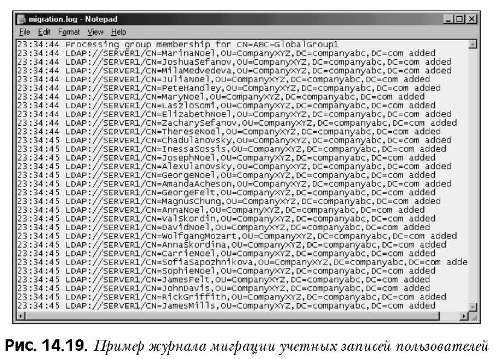
Оснастка ADMT консоли MMC устанавливает агенты для всех перемещаемых учетных записей компьютеров непосредственно на рабочие станции и перезагружает их, чтобы ввести в новые структуры доменов. Этот процесс сводится к выполнению следующих действий.
1. Откройте оснастку ADMT консоли MMC, выбрав в меню Start пункт Programs^ Administrative Tools ■=> Active Directory Migration Tool.
2. Выполните щелчок правой кнопкой мыши на пиктограмме Active Directory Migration Tool и выберите в контекстном меню пункт Computer Migration Wizard
(Мастер миграции учетных записей компьютеров).
3. Щелкните на кнопке Next в окне приветствия мастера Computer Migration Wizard.
4. На данном этапе этот мастер, как и рассмотренные ранее, предлагает опцию предварительного тестирования процесса миграции. Настоятельно рекомендуем воспользоваться этой возможностью. В нашем примере выбрана опция непосредственного выполнения миграции - Migrate now. Для продолжения щелкните на кнопке Next.
5. Введите имена исходного и целевого доменов в поля со списком в следующем окне и щелкните на кнопке Next.
6. В появившемся далее окне выберите учетные записи компьютеров, подлежащие миграции. Для этого щелкните на кнопке Add и выберите требуемые учетные записи, затем щелкните на кнопке Next.
7. Выберите организационную единицу (OU), куда учетные записи будут помещены, и щелкните на кнопке Next.
8. Следующее окно позволяет указать параметры локальных компьютеров, подлежащие миграции. Детальное описание каждого элемента выводится в результате щелчка на кнопке Help. В нашем примере отмечены все элементы, как показано на рис. 14.20. Для продолжения щелкните на кнопке Next.
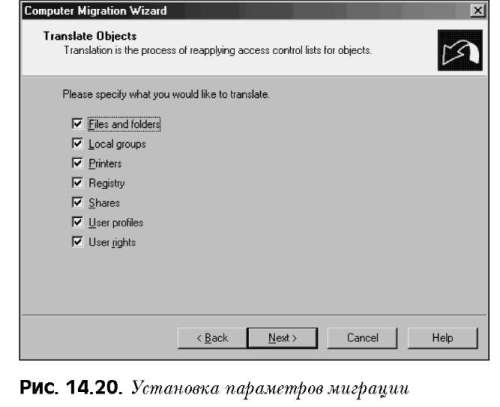
9. В следующем окне предлагается заменить, удалить или добавить существующие правила безопасности. В нашем примере эти правила будут заменены. Щелкните на кнопке Next.
10. Выводится сообщение о том, что перенос прав доступа пользователей осуществляется только в режиме добавления. Для продолжения щелкните на кнопке ОК.
11. Следующее окно имеет большое значение. Оно позволяет администратору указать время ожидания в минутах, по истечении которого выполнится перезагрузка компьютера. Кроме того, здесь можно определить правила именования для компьютеров, как показано на рис. 14.21.
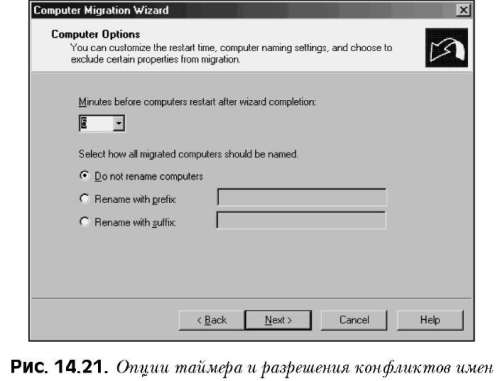
12. Мастер Computer Migration Wizard, как и рассмотренные ранее мастера, выводит окно, позволяющее исключить из процесса миграции определенные атрибуты. Выберите исключаемые атрибуты и щелкните на кнопке Next.
13. Опции разрешения конфликтов имен представлены в следующем окне. Если необходимо задать некоторое правило именования или опцию разрешения конфликтов, сделайте это в данном окне. Для продолжения щелкните на кнопке Next.
14. Завершающее окно содержит сводку вносимых в систему изменений. Просмотрите список и щелкните на кнопке Finish. Произойдет последовательная перезагрузка всех машин с вновь установленными клиентами.
15. После завершения процесса миграции щелкните на кнопке View Log, чтобы просмотреть журналы сведений по процессу миграции. После проверки всех настроек щелкните на кнопке Close.
16. Всем перенесенным клиентам будут выделены собственные агенты. Каждый агент устанавливается автоматически. Начнется обратный отсчет времени до отключения системы, установленный в процессе работы с мастером. На каждой рабочей станции отображается диалоговое окно, показанное на рис. 14.22.
17. Щелкните на кнопке Close окна оснастку ADMT консоли MMC, чтобы завершить работу мастера.
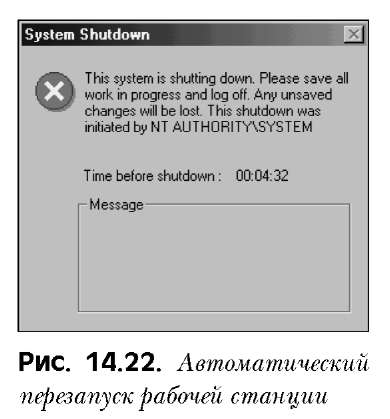
Microsoft Exchange Server 2003. Миграция учетных записей компьютеров с помощью ADMT
28-12-2009